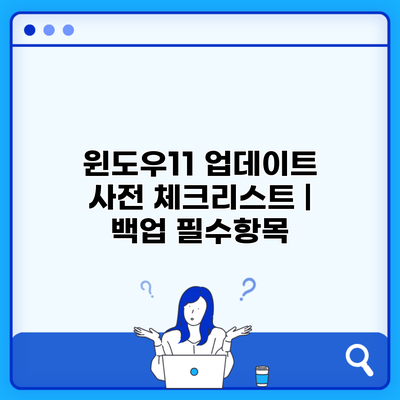윈도우 11 업데이트를 위한 필수 체크리스트: 데이터 백업부터 최적화까지
윈도우 11의 업데이트를 고려하고 계신가요? 모든 소프트웨어 업데이트는 놀라운 새로운 기능과 안정성을 제공하지만, 설사 작은 문제라도 발생할 수 있기 때문에 사전 준비가 필요해요. 업데이트 전 점검해야 할 체크리스트를 통해 업데이트 과정에서의 불필요한 스트레스를 줄일 수 있습니다. 이제 본격적으로 윈도우 11 업데이트를 준비해 볼까요?
✅ 가상메모리 오류를 해결하는 방법을 지금 바로 확인해 보세요.
백업 필수 항목
데이터 백업의 중요성
윈도우 11로의 업데이트 전, 데이터 백업은 가장 중요한 단계에요. 업데이트 과정에서 파일이 손실되거나 예상치 못한 문제가 발생할 수 있기 때문에, 개인 파일이나 애플리케이션 데이터를 안전하게 보호하는 것이 필수적이에요.
백업 방법
- Windows 내장 백업 도구 사용
- 외장 하드 드라이브에 수동으로 파일 복사
- 클라우드 서비스(예: OneDrive, Google Drive)를 이용한 백업
백업이 필요한 파일 종류
- 문서 및 스프레드시트
- 사진 및 동영상
- 소프트웨어 및 프로필 설정
| 백업 방법 | 장점 | 단점 |
|---|---|---|
| Windows 내장 백업 도구 | 자동 백업 가능 | 설정과 절차가 복잡할 수 있음 |
| 외장 하드 드라이브 사용 | 빠른 데이터 접근 및 이동 가능 | 물리적 손상 위험 |
| 클라우드 서비스 사용 | 장소에 구애받지 않음 | 인터넷 속도 의존 |
시스템 백업하기
시스템 파일 및 설정을 백업하는 것도 중요해요. ‘시스템 복원’ 기능을 활용하면, 시스템 변경 후 문제가 발생할 경우 빠르게 이전 상태로 복구할 수 있어요. 복원 지점을 설정하면 필요 시 언제든지 복구 할 수 있기 때문에 특히 유용하답니다.
애플리케이션 목록 작성
업데이트 후 다시 설치할 애플리케이션 목록을 작성해 보는 것도 좋습니다. 이렇게 하면, 업데이트 과정 후 필요한 소프트웨어를 빠르게 설치할 수 있어요.
✅ LG 모니터 드라이버의 최신 기능을 놓치지 마세요!
업데이트 전에 확인해야 할 시스템 요구 사항
하드웨어 사양 확인
윈도우 11 업데이트를 위한 최소 하드웨어 요구 사항을 충족하는지 확인해야 해요. 최신 사양에 맞추기 위해 다음과 같은 항목들을 점검해 보세요.
- 프로세서: 1GHz 이상, 2개 이상의 코어
- RAM: 최소 4GB
- 저장 공간: 64GB 이상
- TPM(신뢰할 수 있는 플랫폼 모듈): 버전 2.0
이외에도 디스플레이 해상도, 그래픽 카드 요구 사항 등을 체크하는 것이 좋습니다.
드라이버 및 소프트웨어 업데이트
업데이트 전에 사용하는 하드웨어의 드라이버와 소프트웨어를 최신 버전으로 업데이트 해주세요. 드라이버가 오래되면 호환성 문제로 인해 업데이트 후 정상 작동하지 않을 수 있어요. 제조사의 웹사이트를 통해 항상 최신 드라이버를 유지하세요.
✅ 한글 문서의 쪽번호 자동 업데이트 문제를 해결하는 방법을 알아보세요.
업데이트 프로세스 이해하기
Windows Update 이용하기
윈도우 11 업데이트는 ‘설정’ > ‘업데이트 및 보안’ > ‘Windows Update’에서 진행할 수 있어요.
수동 업데이트 방법
- 설정의 Windows Update로 이동
- ‘업데이트 확인’ 클릭
- 다운로드 및 설치 진행
자동 업데이트 설정
윈도우 11은 자동 업데이트 기능도 제공해요. 이를 통해 특정 시간에 자동으로 업데이트가 진행되도록 설정할 수 있어요.
✅ KT 공유기 보안 설정으로 더욱 안전한 와이파이를 만드세요.
업데이트 후 최적화하기
불필요한 파일 정리
업데이트가 완료된 후에는 다양한 불필요한 파일들이 생길 수 있어요. 이를 정리하여 시스템 성능을 최적화하세요. 디스크 정리를 통해 시스템의 속도를 개선할 수 있어요.
최적화 설정
업데이트 후 추가로 최적화 설정을 할 수 있어요. 예를 들어, ‘게임 모드’를 활성화하면 게이밍 성능을 높일 수 있고, 비활성 프로그램을 종료하여 시스템 자원을 절약할 수 있습니다.
시스템 점검
업데이트 후 시스템의 안정성을 확인하는 것도 중요해요. ‘Windows 보안’을 통해 바이러스 및 악성 소프트웨어 스캔을 진행하고, 시스템의 안정성과 보안을 점검하는 것이 좋습니다.
결론
윈도우 11 업데이트를 위한 준비는 많은 사용자에게 필수적이에요. 데이터 백업을 포함한 사전 체크리스트를 따라서 업데이트가 매끄럽게 진행될 수 있도록 하세요. 위의 조언들을 참고하여 안전하고 효율적인 업데이트 과정을 만드셔요. 윈도우 11 업데이트를 잘 준비하면, 새로운 기능을 마음껏 활용할 수 있어요! 오늘 바로 업데이트를 준비해 보세요!
자주 묻는 질문 Q&A
Q1: 윈도우 11 업데이트 전에 가장 중요한 준비사항은 무엇인가요?
A1: 데이터 백업이 가장 중요한 단계로, 업데이트 과정에서 파일 손실을 방지하기 위해 개인 파일과 애플리케이션 데이터를 안전하게 보호하는 것이 필수적입니다.
Q2: 윈도우 11 업데이트를 위해 어떤 시스템 요구 사항을 확인해야 하나요?
A2: 하드웨어 사양으로는 프로세서(1GHz 이상, 2개 이상의 코어), RAM(최소 4GB), 저장 공간(64GB 이상), TPM(버전 2.0) 등을 확인해야 합니다.
Q3: 업데이트 후 시스템 최적화는 어떻게 하나요?
A3: 불필요한 파일을 정리하고, ‘게임 모드’를 활성화하거나 비활성 프로그램을 종료하는 등의 설정을 통해 시스템 성능을 최적화할 수 있습니다.